3 онлайн-сервиса и 2 приложения
- Просмотров: 7213
Документы в формате PDF иногда достигают в весе до 1 Гб, причем не всегда оправдано. В них нет изображений с высокой четкостью и детализацией, при этом они занимают много места на жестком диске или съемном носителе. Возникают трудности при передачи его на другие устройства: электронные книги, планшеты или смартфоны. В этом случае, вам помогут программа для сжатия PDF файлов. Ниже мы рассмотрим 5 лучших инструментов для решения этой задачи.
- Сервис I love PDF
- Сервис SmallDPF
- Сервис PDF2Go
- Free PDF Compress
- PDF Compressor
Сервис I love PDF
https://www.ilovepdf.com/ru/compress_pdf
Мощный онлайн инструмент для работы с документами в формате PDF. Здесь представлен большой выбор возможностей, которые доступны бесплатно. Данную утилиту нет необходимости устанавливать на жесткий диск компьютера. Все операции с документами происходят в несколько кликов. На главной странице отображены все средства по работе с ПДВ:
Данную утилиту нет необходимости устанавливать на жесткий диск компьютера. Все операции с документами происходят в несколько кликов. На главной странице отображены все средства по работе с ПДВ:
- Объединение и разделение на страницы;
- Конвертация документа в офисные или графические форматы;
- Нумерация страниц;
- Размещение водяного знака;
- Восстановление поврежденных документов;
- Защита и организация.
Чтобы сжать PDF необходимо перейти в соответствующую вкладку, расположенную в верхней панели главной страницы.
Откроется программа для сжатия ПДВ файлов онлайн. Затем вам нужно сделать следующее:
1. Нажмите на кнопку «Выбрать PDF файлы», чтобы выбрать нужный файл из директории в памяти компьютера. Перенос документа также осуществляется посредством перетаскивания мышью. Пользователь может также загрузить ПДФ из облачного сервиса Google Drive или Dropbox.
2. После загрузки, обложка документа отобразится в следующем окне.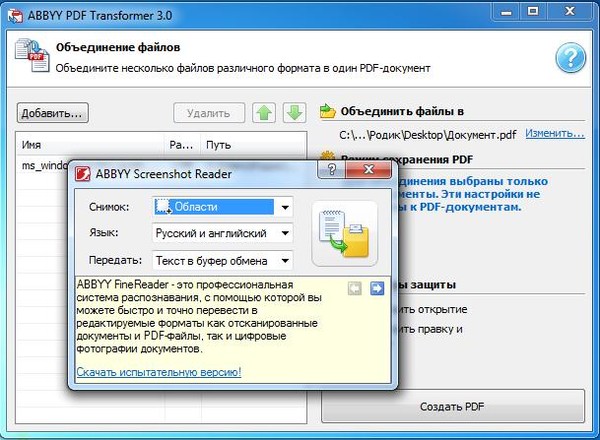
3. После сжатия появится новая страница с подробной информации о степени сжатия, а также здесь вы можете скачать получившийся результат, поделиться ссылкой на него или загрузить в одно из облачных хранилищ.
Сервис SmallDPF
https://smallpdf.com/ru/compress-pdf
Онлайн сервис для работы с ПДВ документами. Он предоставляет возможность просмотра, конвертирования и сжатия PDF в несколько кликов. Пользовательский интерфейс понятен и прост. На главной странице плиткой располагаются все доступные инструменты. Браузерное приложение работает на всех операционных системах, а возможность работы напрямую с облачным хранилищем не занимает ресурсы компьютера.
Для сжатия PDF необходимо нажать на соответствующую кнопку. Средство уменьшает размер, но качество при этом не ухудшается.
Перейдя в окно сжатия, сделайте следующее:
1.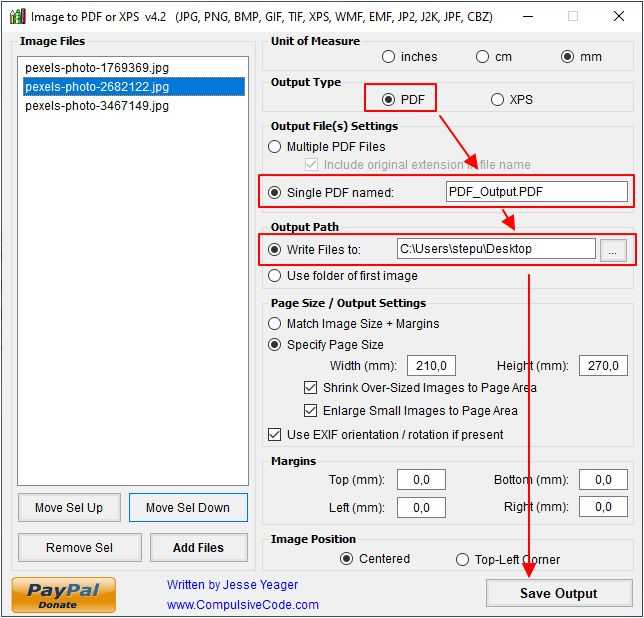 Перетяните или выберите ПДФ, который хранится на жестком диске. Также его возможно загрузить из облака.
Перетяните или выберите ПДФ, который хранится на жестком диске. Также его возможно загрузить из облака.
2. После процесса загрузки и сжатия откроется окно, где данный сервис для сжатия отобразит всю информацию о проделанной процедуре. Вы можете скачать сжатый файл на персональный компьютер, отправить его по почте или загрузить в облако.
Бесплатная версия сервиса предоставляет все необходимые инструменты для редактирования PDF и конвертации в Word и другие форматы. Даже неопытный пользователь сможет без проблем разобраться с ней.
Сервис PDF2Go
https://www.pdf2go.com/ru/compress-pdf
Еще один онлайн сервис, который позволяет сжимать документы, а также редактировать их, объединять и выставлять пароль. Также вы можете конвертировать из ПДВ и наоборот популярные офисные и графические форматы.
Здесь вам предоставляется выбор способа загрузки:
- С помощью перетаскивания мышью;
- Выбор в директории на жестком диске;
- Ввод URL-ссылки на нужный файл;

Преимуществом приложения является совместимость со всеми операционными системами, так как оно является браузерным, а также возможность настройки качества файла. Для сжатия следуйте инструкции:
1. Загрузите или перетащите документ в окно приложения.
2. Задайте желаемые настройки для исходного файла.
3. Нажмите на кнопку «Сохранить изменения».
Сервис сообщит об успешном завершении процедуры. Здесь вы можете скачать файл удобным способом, а также продолжить его редактировать.
Free PDF Compress
http://freepdfcompressor.com
Еще одна простая в использовании программа, которая распространяется бесплатно. Она совместима со всеми версиями операционных систем Windows, а также подойдет даже для самых слабых персональных компьютеров. Скачать ее возможно на официальном сайте разработчика, ссылка на который представлена выше.
Установите приложение и запустите его. Затем необходимо сделать следующее:
1.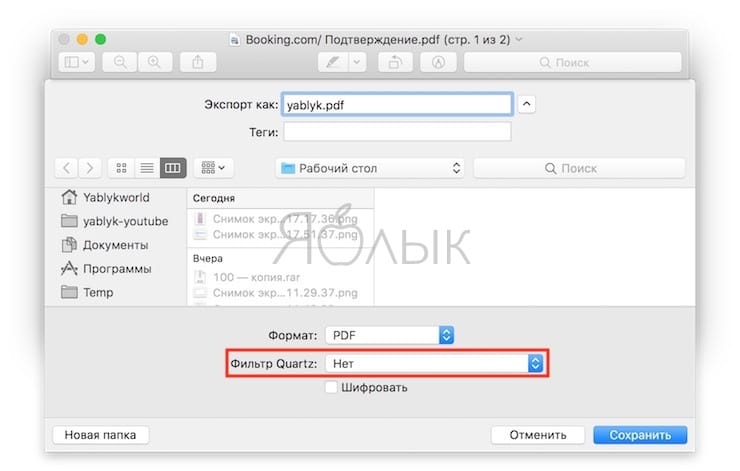 При помощи кнопки «Browse» загрузите нужный ПДФ. Во второй строке укажите путь, куда будет сохраняться исходный документ.
При помощи кнопки «Browse» загрузите нужный ПДФ. Во второй строке укажите путь, куда будет сохраняться исходный документ.
2. Выберите формат сжатия. Программа предлагает один из пяти режимов.
После чего нажмите на кнопку «Compress» для запуска процесса сжатия. По окончанию процесса, утилита уведомит вас об этом.
PDF Compressor
https://www.pdfcompressor.net
Компрессия PDF возможно с помощью специальной программы – Free PDF Compress. Скачать ее возможно на официальном сайте разработчика бесплатно. Простая в использовании утилита сжимает набор документов или даже целую папку с файлами ПДВ. Добавление контента осуществляется одним из двух способов: интегрированный проводник или перетаскивание файла в окно программы.
Настройки компрессии выставлены по умолчанию, но пользователь может задать их вручную. Данная программа для сжатия ПДВ файлов не требовательна к ресурсам системы, а также не занимает много места на жестком диске.
После запуска программы, сделайте следующее:
1.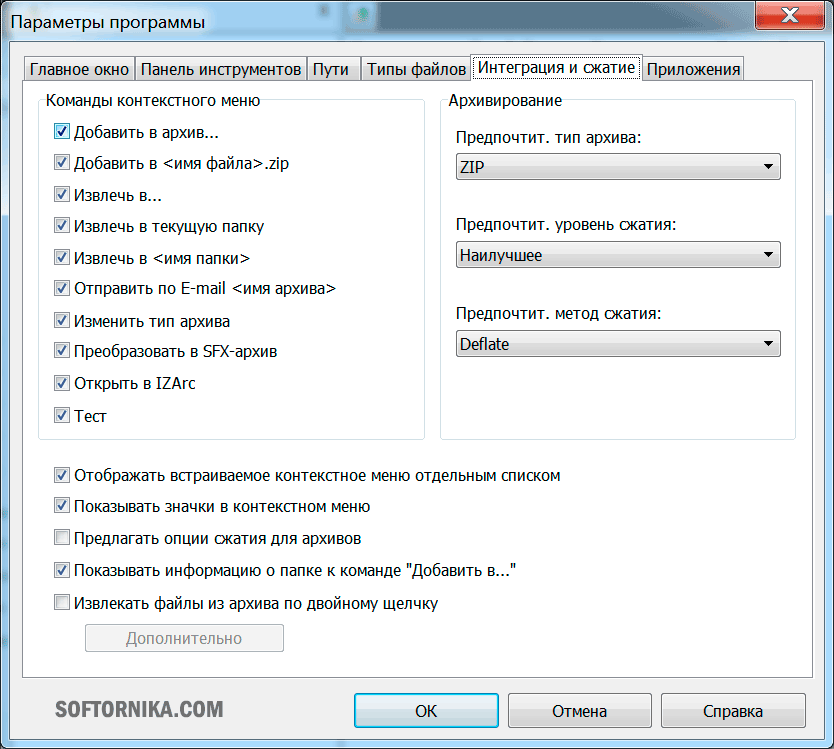 Перетащите с помощью зажатия левой кнопкой мыши документ в окно приложения, также добавление возможно посредством кнопки «Add» или «Add Folder» для целой папки.
Перетащите с помощью зажатия левой кнопкой мыши документ в окно приложения, также добавление возможно посредством кнопки «Add» или «Add Folder» для целой папки.
2. Нажмите на кнопку «Start» для запуска процесса сжатия.
Стоит учесть, что исходный файл будет заменен на отредактированный. Поэтому рекомендуется сделать резервную копию документов.
PS: Напишите пожалуйста в комментарии мнение о сервисе или программе, который вы пользовались. А также чтобы не потерять данную статью, делитесь ей в социальных сетях.
Лучшие приложения для сжатия PDF-файлов на Android для уменьшения размера PDF-файлов
Использование приложения для нажатия PDF файл На Android вы можете сжимать PDF-файлы от нескольких мегабайт до нескольких килобайт. сокращаться PDF-приложения для Android И вам не нужно полагаться на компьютер. Вы можете уменьшить размер файла PDF до более удобного размера без потери качества и отправить файл по электронной почте прямо с телефона.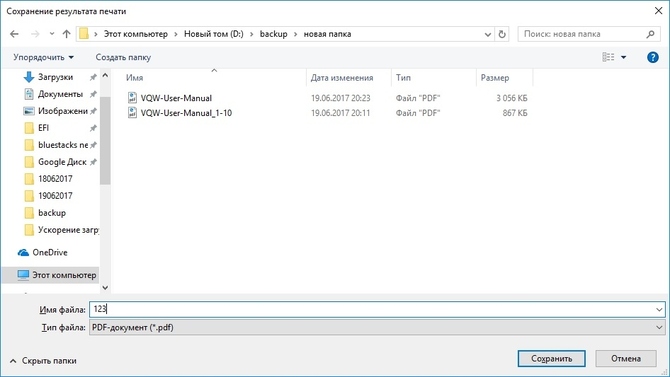
Вот список лучших приложений для сжатия PDF-файлов для Android. Чтобы уменьшить размер PDF. Установите одно из этих приложений на свой смартфон Для сжатия файлов PDF перед тем, как прикрепить его к электронному письму.
проба
Наш тестовый образец PDF файл Размер 20.05 МБ на одну главу школьного учебника. Это доступно свободно для публики здесь. Как видно на скриншоте ниже, в нем много изображений с высоким разрешением, перемежающихся с самим текстом. Сжатие текста очень просто. Настоящая ценность Для PDF-компрессора Это с точки зрения того, насколько хорошо он может обрабатывать мультимедиа, и это именно то, что мы здесь тестируем. Этот файл размером чуть более 20 МБ не подходит для электронной почты. Во многих почтовых клиентах он помещается вверху границ для вложения в электронную почту — например, Gmail имеет максимальный размер вложения 25 МБ.
Наша методология тестирования
Мы тестировали все приложения PDF Compressor одинаково. Мы запускали каждое приложение с настройками сжатия по умолчанию — мы не вносили никаких изменений в формат файла или качество сжатия, чтобы устранить предвзятость. Мы записали как окончательный размер файла, так и время, необходимое для сжатия файла. Приложения протестированы на LG G7 с процессором Snapdragon 845 и 4 ГБ оперативной памяти. Это флагманский смартфон Android 2018 года, поэтому вы должны ожидать, что реальная производительность будет ниже на более бюджетных устройствах. Некоторые приложения для сжатия PDF требуют, чтобы файл был загружен в облако. Это было сделано через соединение Wi-Fi со скоростью 2 Мбит / с.
Мы записали как окончательный размер файла, так и время, необходимое для сжатия файла. Приложения протестированы на LG G7 с процессором Snapdragon 845 и 4 ГБ оперативной памяти. Это флагманский смартфон Android 2018 года, поэтому вы должны ожидать, что реальная производительность будет ниже на более бюджетных устройствах. Некоторые приложения для сжатия PDF требуют, чтобы файл был загружен в облако. Это было сделано через соединение Wi-Fi со скоростью 2 Мбит / с.
Приложения, которые мы протестировали
Мы протестировали следующие приложения для сжатия PDF:
- iLovePDF
- Читатель AllPDF
- PDF Компрессор
- PDF Utils
- WPS PDF Lite
1. iLovePDF
Для тех, кому интересно: Пользователи, которым нужен универсальный инструментарий PDF
Нам нравится iLovePDF прямо из других приложений в этом списке: у него простой интерфейс с плитками для каждой функции PDF, которую вы хотите использовать. Помимо сжатия PDF, он также позволяет объединять и разделять PDF-файлы, подписывать и комментировать PDF-документы, а также конвертировать их в формат JPG, а также другие функции. Конвертируйте PDF, iLovePDF использует облачное решение. Вы можете выбрать нужный PDF-файл и загрузить его на сервер, где он сжимается в реальном времени. Это может замедлить время сжатия, если у вас более медленный Интернет. Мы достигли предела использования нашей линии 20 Мбит / с и быстро остановились на 2 Мбит / с до конца месяца. При такой скорости iLovePDF потребовалось 58 минуты XNUMX секунд, чтобы загрузить тестовый файл, сжать его и загрузить сжатую версию.
Конвертируйте PDF, iLovePDF использует облачное решение. Вы можете выбрать нужный PDF-файл и загрузить его на сервер, где он сжимается в реальном времени. Это может замедлить время сжатия, если у вас более медленный Интернет. Мы достигли предела использования нашей линии 20 Мбит / с и быстро остановились на 2 Мбит / с до конца месяца. При такой скорости iLovePDF потребовалось 58 минуты XNUMX секунд, чтобы загрузить тестовый файл, сжать его и загрузить сжатую версию.
Мы ожидаем, что процесс будет намного быстрее с более быстрым подключением. Мы были очень впечатлены решением для сжатия iLovePDF: оно уменьшило размер файла как минимум на 87.5 процента. Этот тест увеличил размер нашего файла с непрактичных 20 МБ до чуть более 2 МБ. Вот это настоящий стресс.
Положительные:
- Отличные результаты сжатия
- Широкий спектр дополнительных функций, таких как объединение и разделение PDF-файлов.
минусы:
- Облачное решение может занять много времени из-за медленного интернет-соединения.

- Вопросы конфиденциальности при загрузке PDF-файла в облако
Загрузите iLovePDF отсюда
2. Читатель AllPDF
Для тех, кому интересно: Пользователи, которые хотят быстро сжать PDF-файл без необходимости в Интернете
Нам нравится iLovePDF. Но собственное решение для сжатия AllPDF оттолкнуло нас с точки зрения скорости. Время, необходимое для нажатия, составляет всего 3 секунды. Сжатие AllPDF Reader уменьшило размер файла на 91 процент до 1.9 МБ. Однако есть большая проблема со сжатием файлов с помощью AllPDF Reader. Использованный нами тестовый файл не работал с компрессором PDF. Приложение создавало черные страницы без какой-либо информации или изображений.
Чтобы узнать, не работает ли эта опция полностью, мы попробовали другой тестовый файл, Tanzania HDR, доступный на веб-сайте ПРООН здесь. Теперь, всего 559 КБ, это на самом деле довольно оптимизированный PDF-файл с небольшим количеством изображений и таблиц. Компрессор AllPDF Reader здесь не работал, но он уменьшил размер файла примерно на 10 процентов, до 508 КБ.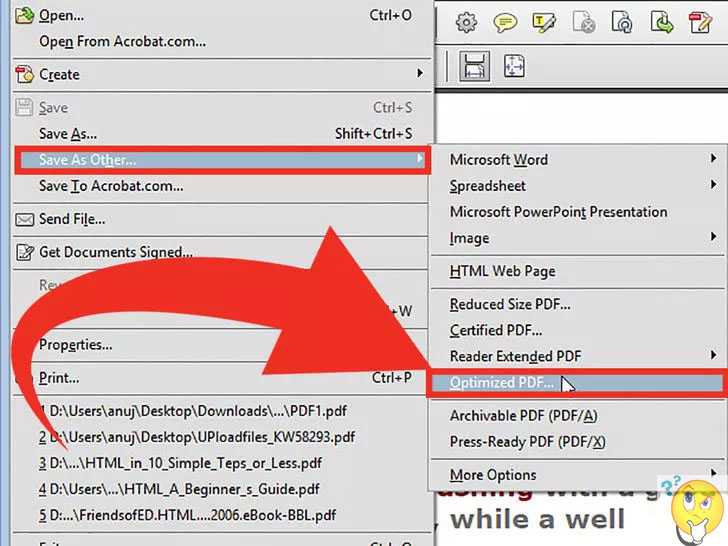 Мы пробовали и другие его функции, такие как преобразование JPG, и они, похоже, работают хорошо. Однако мы прекращаем рекомендовать AllPDF, потому что это приложение для сжатия, которое, похоже, не очень хорошо обрабатывает большие файлы PDF.
Мы пробовали и другие его функции, такие как преобразование JPG, и они, похоже, работают хорошо. Однако мы прекращаем рекомендовать AllPDF, потому что это приложение для сжатия, которое, похоже, не очень хорошо обрабатывает большие файлы PDF.
Положительные:
- Автономное решение
- работает быстро
минусы:
- Он не работает со всеми файлами PDF, особенно с большими файлами.
Загрузите Читатель AllPDF здесь
3. PDF-компрессор
Для тех, кому интересно: Пользователи, которым требуется приложение, единственной целью которого является сжатие файлов PDF.
Название говорит само за себя с этим приложением. В отличие от других в нашем списке, PDF Compressor на самом деле является однофункциональным приложением. Сжимает файлы PDF, конец истории. Как и iLovePDF, он использует облачное решение. Но насколько хорошо он работает? К сожалению, это не так, как хотелось бы. Во-первых, сквозной процесс занял смехотворно долгие 5 минут 10 секунд, от загрузки PDF-файла на сервер до сжатия и скачивания. Более того, выходное давление было неудовлетворительным. iLovePDF достиг превосходной степени сжатия 87 процентов. Здесь мы видим уменьшение размера всего на 1 процент до 19.87 МБ.
Более того, выходное давление было неудовлетворительным. iLovePDF достиг превосходной степени сжатия 87 процентов. Здесь мы видим уменьшение размера всего на 1 процент до 19.87 МБ.
Вообще, PDF Compressor рекомендовать сложно. Даже если это одноцелевое решение, iLovePDF работает лучше. Даже если AllPDF Reader менее надежен, он предлагает множество дополнительных функций PDF. Мы ожидаем, что PDF Compressor будет лучше работать с более тяжелыми текстовыми файлами, но пока мы рекомендуем держаться от него подальше.
Положительные:
- Предназначен для сжатия PDF
Минус:
- очень медленно
- Удвойте степень сжатия с помощью нашего образца PDF
Загрузите PDF Компрессор здесь
4. Утилиты PDF
Для тех, кому интересно: Жизнеспособная альтернатива iLovePDF для пользователей, которым нужен многоцелевой инструментарий PDF
До сих пор мы видели, что на самом деле не существует идеального компрессора для файлов PDF — все они имеют серьезные недостатки. Мы считаем, что PDF Utils — наиболее сбалансированный вариант на сегодняшний день. Во-первых, он использует автономное сжатие PDF, такое как AllPDF Reader, которое быстро сжимает файл. Мы записали скорость сжатия всего за 3 секунды, что совместимо с AllPDF Reader. Однако, в отличие от предыдущего элемента, PDF Utils могут относительно легко обрабатывать большие файлы PDF. Образцы учебников для средней школы были успешно преобразованы, и результаты были разборчивыми. Степень сжатия тоже умеренная.
Мы считаем, что PDF Utils — наиболее сбалансированный вариант на сегодняшний день. Во-первых, он использует автономное сжатие PDF, такое как AllPDF Reader, которое быстро сжимает файл. Мы записали скорость сжатия всего за 3 секунды, что совместимо с AllPDF Reader. Однако, в отличие от предыдущего элемента, PDF Utils могут относительно легко обрабатывать большие файлы PDF. Образцы учебников для средней школы были успешно преобразованы, и результаты были разборчивыми. Степень сжатия тоже умеренная.
PDF Utils сокращает размер файла до 8.49 МБ, что составляет 57.7%. Здесь есть один нюанс. В то время как черно-белые фотографии обрабатываются хорошо, цветные фотографии кажутся инвертированными. Если ваш PDF-файл не содержит много чувствительных к цвету элементов, таких как таблицы с цветовой кодировкой, это неплохо для сведения.
Положительные:
- Очень быстрое решение сейчас
- Умеренный уровень давления
Минус:
- Цветные изображения имеют перевернутые цвета
Загрузите PDF Utils здесь
5.
 WPS PDF Lite
WPS PDF LiteДля тех, кому интересно: Пользователи уже в офисе WPS
WPS PDF Lite — это облегченная версия пакета WPS для чтения PDF-файлов. В отличие от своего старшего брата, WPS PDF Lite имеет более сфокусированный набор функций. Однако осталось еще несколько уловок, в том числе использование камеры для сканирования PDF-файла и цифровой подписи, помимо сжатия PDF-файла. Если вам нужен постоянный опыт, это удобный вариант, если вы уже инвестируете в экосистему приложений WPS — ее офисные приложения, особенно приложения для обработки текстов и презентаций, являются одними из лучших на Android. Давайте посмотрим, как сжимается PDF, хотя это занимает всего 6 секунд, WPS Office, очевидно, является автономным компрессором.
Хотя это быстро, но неэффективно. Стандартные настройки сжатия уменьшают размер нашего PDF-файла до 19.5 МБ, что составляет 2.7 процента. Это все же лучше, чем откровенно забавные результаты PDF Compressor, составляющие менее одного процента.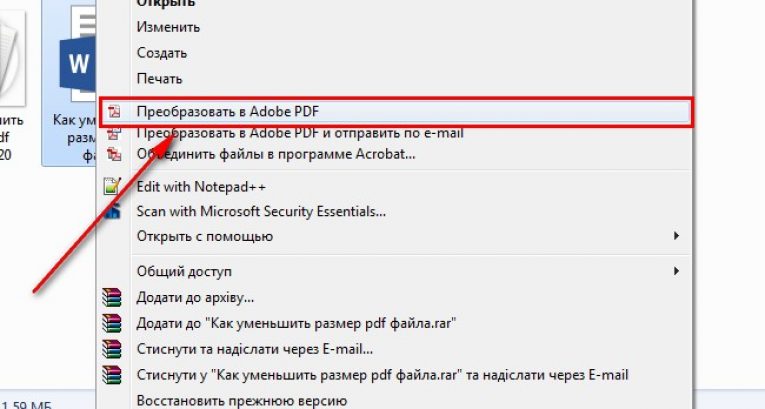 PDF Compressor и WPS PDF Lite имеют хорошие отзывы в Play Store и имеют более 4 звезд. Мы сильно подозреваем, что плохой результат здесь связан с неспособностью эффективно обрабатывать сжатие изображений. Судя по ряду положительных отзывов, мы все же считаем, что стоит попробовать эти два варианта, особенно если у вас есть PDF-файлы с большим объемом текста.
PDF Compressor и WPS PDF Lite имеют хорошие отзывы в Play Store и имеют более 4 звезд. Мы сильно подозреваем, что плохой результат здесь связан с неспособностью эффективно обрабатывать сжатие изображений. Судя по ряду положительных отзывов, мы все же считаем, что стоит попробовать эти два варианта, особенно если у вас есть PDF-файлы с большим объемом текста.
Положительные:
- Простая интеграция с остальным набором приложений WPS.
- Быстрое локальное сжатие
Минус:
- Чрезвычайно низкая степень сжатия с нашим образцом PDF
Загрузите WPS PDF Lite здесь
Дополнительные приложения для сжатия различных файлов PDF
Сжать PDF
Уменьшите размер любого файла PDF прямо на своем смартфоне с помощью этого приложения для сжатия файлов PDF. Просто выберите файл PDF на своем устройстве или в облаке, чтобы мгновенно сжать файл. Параметр бесплатного сжатия сжатого PDF-файла занимает около часа, и вам будет предложено подписаться, а быстрое сжатие выполняется за секунды. Приложение быстрое в использовании и управлении с легким доступом интерфейса. Сжатие PDF не разряжает аккумулятор вашего устройства и выполняет весь процесс на его мощных серверах вместо использования ресурсов телефона. Сжатие PDF поддерживает сжатие файлов, находящихся в Gmail, Google Диске, Dropbox, Box и OneDrive. При каждом сжатии качество вашего документа сохраняется любой ценой. По их словам, файлы автоматически удаляются с серверов после сжатия.
Приложение быстрое в использовании и управлении с легким доступом интерфейса. Сжатие PDF не разряжает аккумулятор вашего устройства и выполняет весь процесс на его мощных серверах вместо использования ресурсов телефона. Сжатие PDF поддерживает сжатие файлов, находящихся в Gmail, Google Диске, Dropbox, Box и OneDrive. При каждом сжатии качество вашего документа сохраняется любой ценой. По их словам, файлы автоматически удаляются с серверов после сжатия.
Скачать Сжать PDF отсюда
Сжать размер файла PDF
С помощью этого приложения для сжатия PDF-файлов теперь любой желающий может легко уменьшить размер PDF-документов. Вы можете уменьшить размер файла PDF, чтобы он был удобнее для мобильных пользователей при загрузке с тарифным планом с низким объемом трафика. Загрузите файл, который, как вы знаете, не подходит для обмена с кем-то другим. Уменьшите PDF-файлы до 144 dpi, чтобы сделать их идеальными для загрузки в Интернет и другие области. Сжимайте практически любые файлы PDF с высоким содержанием с помощью приложения «Сжать размер файла PDF», чтобы еще больше уменьшить размер.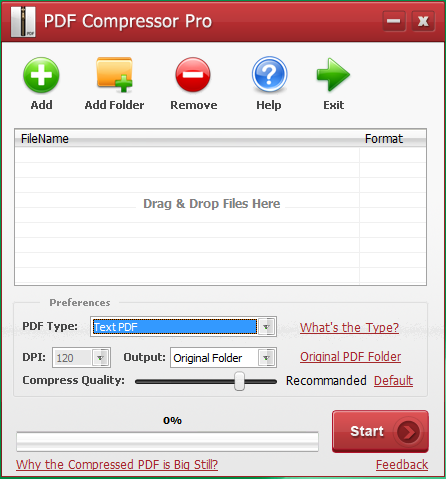 Прикрепление zip-файла по электронной почте и обмен будут быстрее и, таким образом, сэкономят время.
Прикрепление zip-файла по электронной почте и обмен будут быстрее и, таким образом, сэкономят время.
Скачать Сжать размер файла PDF отсюда
Инструменты PDF
Вы можете использовать инструменты PDF для сжатия и уменьшения размера документов PDF. PDF Tools предлагает в общей сложности 16 функций, которые могут быть реализованы в одном файле PDF. Наряду с функцией сжатия, вы можете добавить, а также удалить пароль из файла PDF. Используйте приложение для сжатия PDF-файлов, чтобы изменить порядок страниц в файле. Качество и скорость сжатия полностью зависят от содержимого файла PDF. PDF-файл с большим содержанием и богатой графикой потребует некоторого времени для сжатия по сравнению с простыми файлами. Вы также можете попробовать облегченную версию приложения PDF-компрессора для Android, прежде чем переходить к профессиональной версии.
Скачать Инструменты PDF отсюда
Заключение
Сложно сказать, какой из них лучше Приложение PDF Compressor на Android. Из нашего опыта сжатия PDF-файлов мы узнали, что большинство приложений-компрессоров в Play Store имеют много компромиссов — решение зависит от того, что вам удобно, а не от того, что лучше.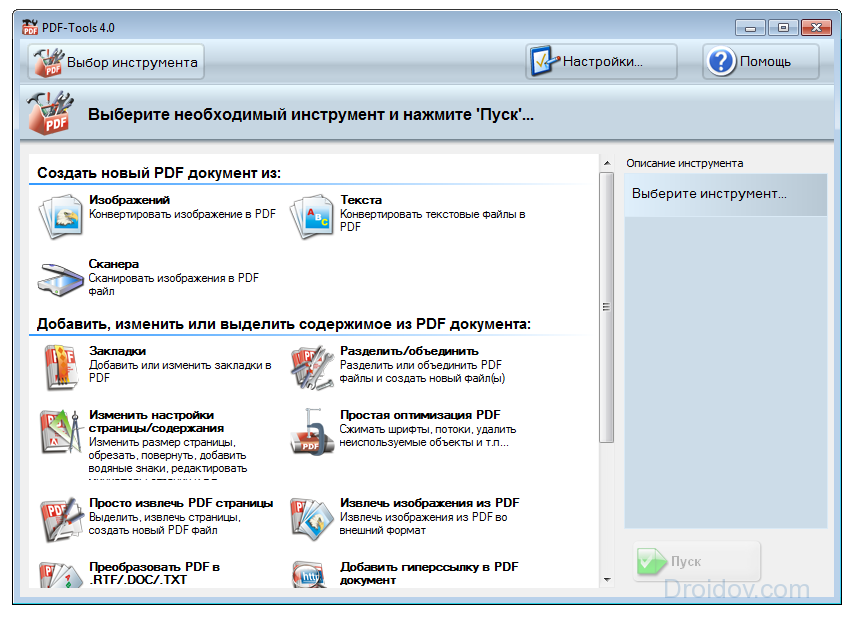 Отметим, что облачные решения, такие как iLovePDF и PDF-компрессор Это может занять больше времени, особенно если у вас плохое соединение. Также существует проблема конфиденциальности при отправке потенциально конфиденциальных PDF-файлов на неизвестный сервер.
Отметим, что облачные решения, такие как iLovePDF и PDF-компрессор Это может занять больше времени, особенно если у вас плохое соединение. Также существует проблема конфиденциальности при отправке потенциально конфиденциальных PDF-файлов на неизвестный сервер.
Однако в целом лучшим облачным решением и лучшим в целом является iLovePDF. Это очень медленно, но выполняет свою работу: при более чем 90-процентном сжатии он все еще может сохранять детали изображения. PDF Utils — наш выбор для автономного компрессора. Это намного быстрее, чем iLovePDF, и уровни сжатия по-прежнему приемлемы. Однако с инверсией цвета может возникнуть проблема. Почему вы ограничены давлением PDF файлы? Ознакомьтесь с нашим списком лучших приложений для сжатия изображений здесь, чтобы узнать, как сжимать и ваши фотографии.
Источник
10 ЛУЧШЕЕ бесплатное программное обеспечение для сжатия PDF-файлов (2023 г.)
PDF — это популярный во всем мире формат файлов для передачи документов без потери качества или выравнивания текста.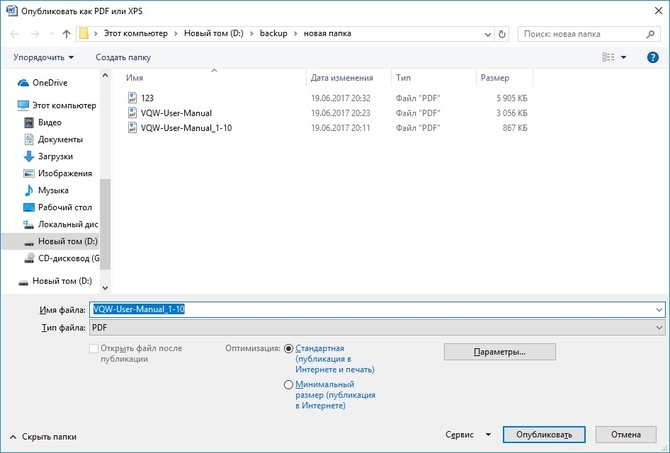 Проблема в том, что многие приложения и веб-сайты для обмена файлами ограничивают размер PDF-файла, которым вы можете поделиться или загрузить.
Проблема в том, что многие приложения и веб-сайты для обмена файлами ограничивают размер PDF-файла, которым вы можете поделиться или загрузить.
В этом случае вам понадобится приложение, которое может уменьшить размер файла PDF. Компрессор PDF может помочь вам уменьшить общий размер файла PDF, чтобы он занимал меньше места для хранения. Вот некоторые из лучших инструментов сжатия PDF, которые позволяют редактировать, сжимать и объединять PDF-файлы.
Лучшие онлайн инструменты для сжатия PDF
| Имя | Специальные возможности | Бесплатная пробная версия | Ссылка |
|---|---|---|---|
| Adobe Compressor | Уменьшить размер файла онлайн | Да — пожизненная бесплатная базовая версия | Узнать больше |
| Ease PDF Compressor | Без установки, прямое использование | Да — пожизненная бесплатная базовая версия | Узнать больше |
| Одно место для всех инструментов | Да — 7 дней | Узнать больше | |
| Бесплатно конвертировать PDF | Управление компоновкой и форматами | Бесплатное программное обеспечение | Узнать больше |
| PDF Compressor | OCR и улучшенное распознавание текста | Бесплатное программное обеспечение | Узнать больше |
1) Adobe Compressor – лучшая бесплатная программа для чтения PDF, компрессор, конвертер
Компрессор Adobe помогает сжимать существующие файлы.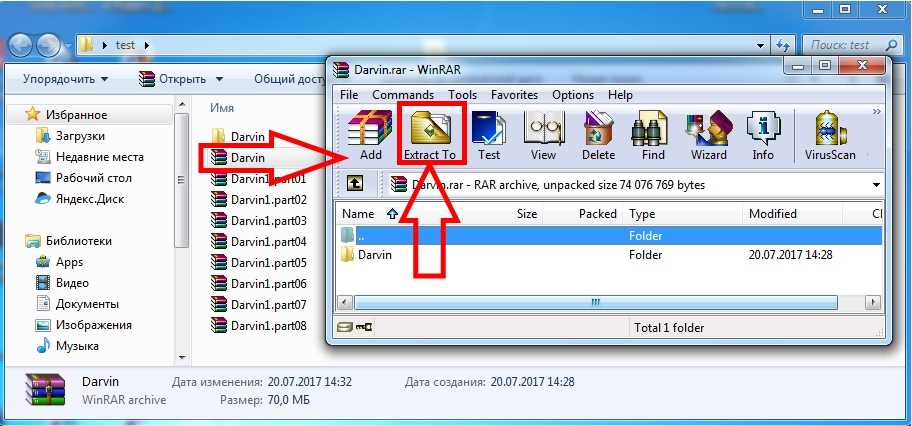 Это один из инструментов сжатия PDF, который упрощает вашу работу, сжимая большие файлы в более мелкие и короткие. Вам просто нужно выполнить одно действие, перетащить файл и бросить его в опции компрессора. Вы можете перемещаться по нескольким функциям этого инструмента с помощью интерактивного пользовательского интерфейса (UI).
Это один из инструментов сжатия PDF, который упрощает вашу работу, сжимая большие файлы в более мелкие и короткие. Вам просто нужно выполнить одно действие, перетащить файл и бросить его в опции компрессора. Вы можете перемещаться по нескольким функциям этого инструмента с помощью интерактивного пользовательского интерфейса (UI).
Функции
- Этот инструмент предлагает пользователям множество функций по доступной цене.
- Это поддерживающая платформа, которая будет поддерживать каждую папку и, наконец, преобразовывать ее в необходимые документы.
- Поддерживаемая платформа: Web и Desktop.
- Цена: План от 14,99 долларов в месяц.
- Бесплатная пробная версия: Бессрочная бесплатная базовая версия
| 👍 Плюсы | 👎 Минусы |
|---|---|
| Инструмент поможет в конвертации pdf файлов за минимальное время | Ограниченные варианты доступны в пакете PDF. |
| Лучше всего подходит для сохранения, совместного использования, хранения и сжатия файлов PDF. |
Ключевые характеристики:
Преобразование PDF: Да- до 2 ГБ
Редактировать PDF: Да
Compress PDF: Да
Merge PDF: . Нет
Посетите Adobe Compressor
2) EasePDF Compressor – Лучшее сжатие PDF с распознаванием OCR
Онлайн-компрессор EasePDF PDF может пакетно сжимать PDF-файлы без управления ими по одному. Это эффективно укорачивает ваш файл без существенного снижения качества PDF. Этот инструмент поможет вам выбрать надежность файлов, которые вы хотите. Это позволяет вам сжимать максимальный размер файла PDF на индивидуальном уровне сжатия.
Особенности
- Вы можете легко конвертировать, редактировать и сжимать файлы.
- EasePDF Compressor также разделит файл PDF на два отдельных файла.

- Вы можете сжимать PDF-файлы, чтобы уменьшить их размер онлайн.
- EasePDF использует технологию 256-битного шифрования SSL для защиты всех данных в EasePDF.
- Поддерживаемая платформа: Облако, SaaS, Интернет
- Цена: План от 9 долларов в месяц. Скидка при годовой оплате.
- Бесплатная пробная версия: Бессрочная бесплатная базовая версия.
| 👍 Плюсы | 👎 Минусы |
|---|---|
| Инструмент обеспечит безопасность пользователя с лучшим качеством PDF. | Этот бесплатный инструмент сжатия PDF-файлов позволяет конвертировать только два PDF-файла. |
| Компрессор Ease PDF позволяет сжимать файлы одним щелчком мыши. | Максимальный размер файла PDF составляет менее 2 ГБ. |
Инструмент обеспечивает высокую совместимость с несколькими устройствами, что упрощает работу.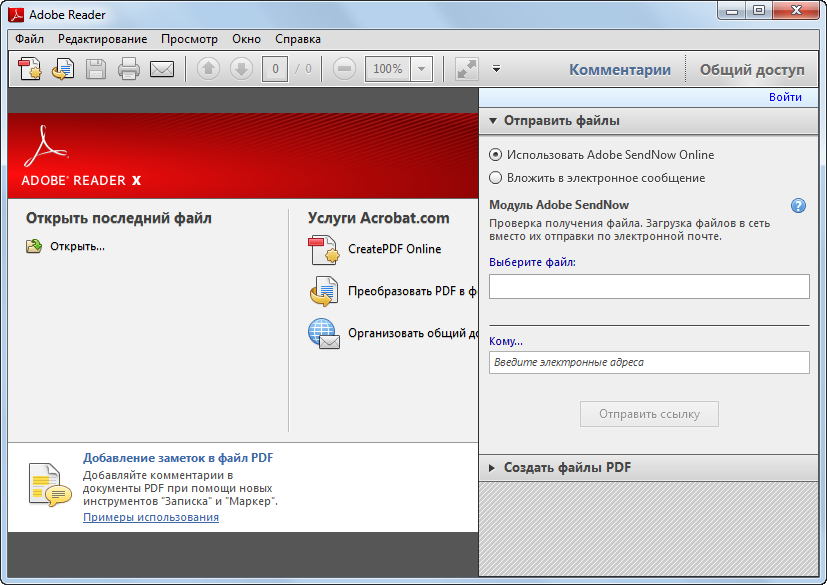 |
Основные характеристики:
Преобразование PDF: Да — до 2 ГБ
Редактирование PDF: Да
Сжатие: PDF Да
Объединение PDF: Да
Шифрование и быстрое преобразование PDF: Нет
Ссылка: https://www.easepdf.com/compress-pdf/
3) PDFGOGO – Лучший для шифрования и сжатия PDF-файлов
Инструмент PDF2Go — лучший инструмент для сжатия файлов PDF. Инструмент также поможет вам разделять, объединять, проектировать, поворачивать и создавать документы в формате pdf. Вы также можете получить несколько функций в платной версии, таких как защита паролем, создание, восстановление, изменение размера PDF и т. д. Это поможет вам преобразовать файл в любой формат, из PDF в Word, документы, Excel и презентации.
Функции
- Новички могут легко справиться с простыми в использовании функциями инструмента PDF2Go и простыми значками.

- С инструментом очень легко работать, поскольку он обеспечивает высокую эффективность с минимальной задержкой.
- Поддерживаемая платформа инструмента сжатия: PDF, Ms. Word, TXT, RTF, ePub и OpenOffice.
- Высококачественный сжатый PDF-файл поможет вам упростить работу.
- Поддерживаемая платформа: Windows и рабочий стол.
- Цена: План от 78 долларов в год.
- Бесплатная пробная версия: Да, 7 дней
| 👍 Плюсы | 👎 Минусы |
|---|---|
| Он предоставляет параметры безопасности для защиты вашего PDF-документа, включая шифрование и защиту паролем. | Ограниченные функции доступны в бесплатной версии. |
| С помощью этого инструмента новички легко выполнят функции. | |
| Вы можете использовать максимальное количество файлов на одно преобразование |
Ключевые характеристики:
Преобразование PDF: Да
Редактировать PDF: Да
Compress PDF: Да
MERGE PDF: YES
. Ссылка: https://www.pdf2go.com/
Ссылка: https://www.pdf2go.com/
4) Бесплатный PDF-конвертер — лучший онлайн-конвертер PDF и компрессор
Бесплатный PDF-конвертер — один из лучших инструментов, предоставляющих несколько вариантов. Это один из лучших инструментов, который помогает вам конвертировать файлы и позволяет отправлять их вашим группам за минимальное время. Наряду с его уникальными функциями вы также получите доступ к пяти различным режимам. Это электронные книги, экраны, допечатная подготовка, стандартные и принтеры.
Особенности
- Пользователи могут использовать этот инструмент бесплатно.
- Работает только с системой Windows.
- Он поставляется с пятью бесплатными различными режимами.
- Совместимость с широким спектром файлов
- Поддерживаемые платформы: Windows, Mac и Linux.
- Цена: План от 29,95 долларов США на всю жизнь
- Бесплатная пробная версия: Бессрочная бесплатная базовая версия
| 👍 Плюсы | 👎 Минусы |
|---|---|
Все функции инструмента доступны бесплатно. | Недоступно для ОС Mac или Linux. |
| Вы можете пройти эксперимент со всеми моделями шаг за шагом, так как все модели бесплатны. | Новичку становится сложно выбрать один из пяти режимов. |
Основные характеристики:
Преобразование PDF: Да
Редактирование PDF: Да
Сжатие PDF: Да
Объединение PDF: Да
Шифрование и быстрое преобразование PDF: Да
Ссылка: — Лучший интерактивный интерфейс
Компрессор PDF автоматически конвертирует файл с высоким качеством. Он обеспечивает такое же качество за минимальное время. Он конвертирует все файлы, которые вы можете взять с собой, в zip-папку или в виде отдельного набора. PDF Compressor также поддерживает масштабирование и печать документов
Особенности
- Позволяет загружать до 20 файлов одновременно.

- Веб-интерфейс является одной из поддерживаемых платформ инструмента.
- Это один из лучших инструментов, простой и качественный.
- Поддерживаемая платформа: Windows.
- Цена: Бесплатное программное обеспечение для сжатия PDF-файлов
- Бесплатная пробная версия: Бессрочная бесплатная базовая версия.
| 👍 Плюсы | 👎 Минусы |
|---|---|
| Инструмент поможет в преобразовании нескольких файлов. | Максимальное количество файлов, которые вы можете преобразовать, составляет всего 20. |
| Позволяет получить доступ к бесплатной версии инструмента. | |
| Полученные файлы будут загружены в папку ZIP. |
Основные характеристики:
Преобразование PDF: Да
Редактирование PDF: Да
Сжатие PDF: Да
Объединение PDF: Нет
Шифрование и быстрое преобразование PDF: Нет
Ссылка: https://pdfcompressor.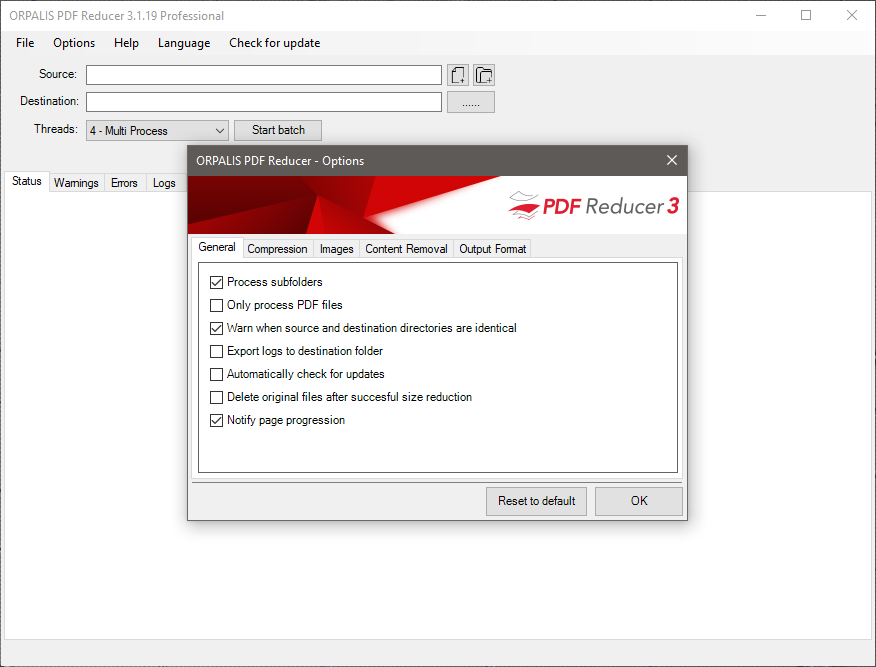 com/
com/
ILovePDF — это инструмент сжатия PDF с онлайн- и офлайн-версиями. Это позволяет загружать файлы прямо с Google Диска. Это один из лучших инструментов, который позволит вам чувствовать себя комфортно благодаря трем превосходным функциям. Вы также можете повернуть файл PDF по своему усмотрению и сделать его видимым в соответствии с требованиями.
Функции
- Инструмент доступен как бесплатный инструмент в режиме браузера, и он дешев для премиум-функций.
- Это один из лучших инструментов сжатия PDF для создания документов меньшего размера.
- Вы можете восстановить и разблокировать PDF, удалив систему паролей.
- Неограниченная обработка документов
- Поддерживаемые платформы: Windows, Mac, iOS и Android.
- Цена: Премиум-план от 4 долларов в месяц.
- Бесплатная пробная версия: Бесплатное базовое программное обеспечение
| 👍 Плюсы | 👎 Минусы |
|---|---|
Многоплатформенный инструмент позволяет получать наилучшие результаты с различными уровнями сжатия.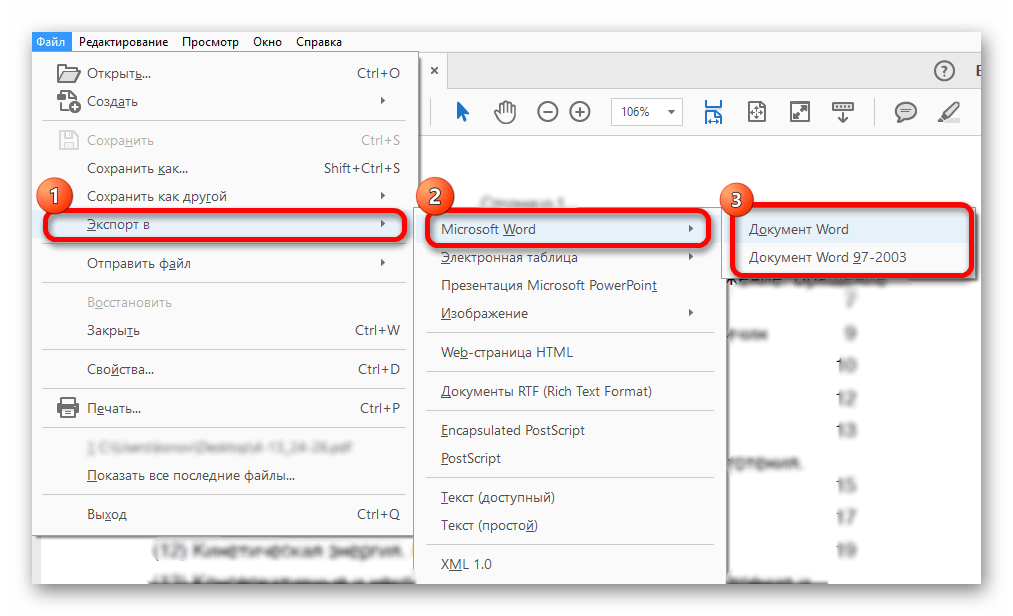 | В бесплатной пробной версии вы получите только ограниченные функции. |
| Этот инструмент сжатия PDF также предлагает функцию пакетной обработки. | |
| Он объединяет файлы Google Диска и Dropbox. |
Ключевые характеристики:
Преобразование PDF: Да
Редактировать PDF: Да
Compress PDF: Да
MERGE PDF: YES
. Ссылка: https://www.ilovepdf.com/
7) PDFelement — самый удобный для пользователя
PDFelement — один из самых доступных инструментов сжатия, помогающий сжимать PDF-файлы любого типа. Это относится к образованию, здравоохранению, ИТ-специалистам, финансам, издательскому делу и юридическому правительству. Это также поможет вам редактировать файлы и сокращать их с тем же качеством.
Особенности
- PDF Wondershare — лучший инструмент для настольных и мобильных версий.

- Вы также можете повернуть или изменить порядок страниц.
- Предоставляет доступ к объединению, разделению и удалению страницы.
- Вы можете извлекать изображения из PDF с высоким разрешением.
- Поддерживаемые платформы: Рабочий стол, Windows и iOS.
- Цена: Планы начинаются с 9,99 долларов в месяц.
- Бесплатная пробная версия: Бесплатно Базовая версия
| 👍 Плюсы | 👎 Минусы |
|---|---|
| Это поможет в редактировании всех файлов, относящихся к различным отделам. | Иногда услуги инструмента становятся низкими. |
| Простое извлечение текста из PDF | |
| Вы также можете изменить размер, шрифт и цвет инструмента. |
Основные характеристики:
Преобразование PDF: Да
Редактировать PDF: Да
Сжать PDF: Да
Объединить PDF: Да
Шифрование и быстрое преобразование PDF: Да
Лучший редактор PDF7 – 33 сжатие и слияние PDF-файлов высокого качества Редактор PDF поддерживает четыре различных режима редактирования. Функции Преобразование PDF: Да PDF escape — это инструмент программирования веб-доступа. Вы можете получить к нему доступ через любую программу, включая Chrome, Firefox, Safari, Opera и Internet Explorer. Вы также будете создавать или преобразовывать документы в формы. PDF escape позволяет изменять текст и изображения, аккуратно подписывать архивы и добавлять различные выделения. Особенности Преобразование PDF: Да 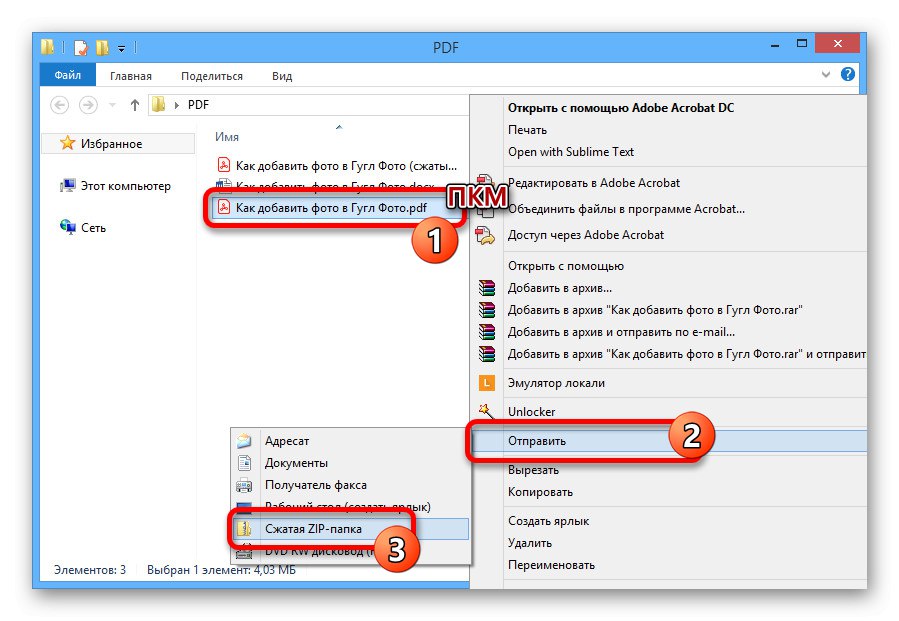 Аннотировать, управлять страницами, заполнять формы и редактировать. Вы можете получить доступ к сжатию файла и различным функциям, таким как редактирование, слияние, разделение, управление страницами и т. д. Это поможет вам создавать качественные PDF-файлы. Он может выполнять все свои функции, несмотря на его высокую стоимость по сравнению с другими компрессорами.
Аннотировать, управлять страницами, заполнять формы и редактировать. Вы можете получить доступ к сжатию файла и различным функциям, таким как редактирование, слияние, разделение, управление страницами и т. д. Это поможет вам создавать качественные PDF-файлы. Он может выполнять все свои функции, несмотря на его высокую стоимость по сравнению с другими компрессорами. 👍 Плюсы 👎 Минусы Этот инструмент поможет вам вращать, объединять и преобразовывать ваши документы в файлы PDF Инструмент ограничен только Windows 7, 8, 8.  1 и 10.
1 и 10. Объединение PDF-документов в один файл. В PDF можно вставлять изображения JPG, PNG и SVG. Вы можете легко получить доступ ко всем его функциям. Ключевые характеристики:
РЕДАКТИРОВАТЬ PDF: Да
Compress PDF: Да
MERGE PDF: YES
. PDF-редактор >> 9) PDF escape — лучший инструмент для редактирования и выделения PDF-документов
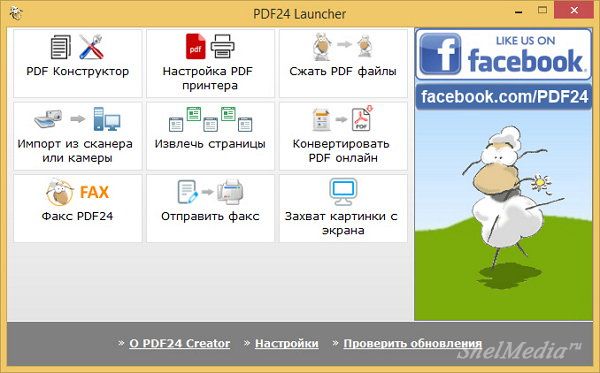
👍 Плюсы 👎 Минусы Вы можете легко создавать файлы PDF с помощью доступного формата PDF. Бесплатная версия содержит много рекламы. Позволяет обмениваться документами в Интернете Вы должны потратить большую сумму на его расширенные функции. Помогает создавать базовые PDF-формы Позволяет комментировать PDF-документы Ключевые характеристики:
РЕДАКТИРОВАТЬ PDF: Да
Compress PDF: NO
MERGE PDF: YES
.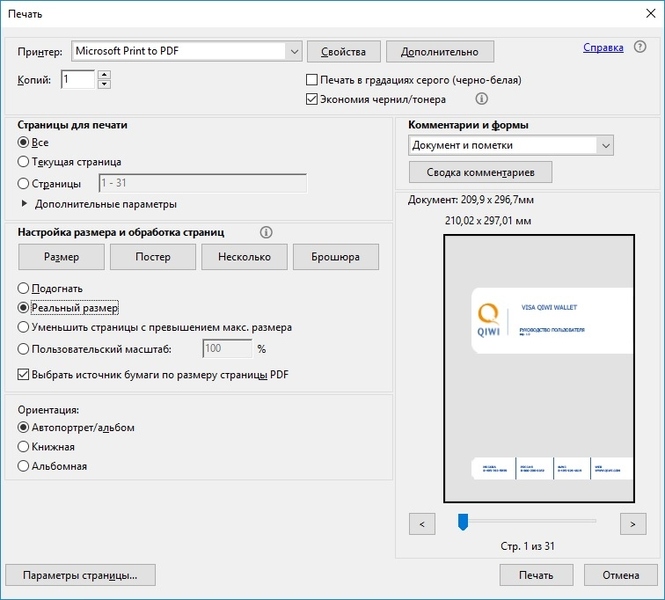 Ссылка:
Ссылка:
10) Nitro PDF – лучшее массовое сжатие PDF
Nitro PDF включает в себя отличные элементы, включая создание, совместное использование и просмотр записей. Это поможет вам преодолеть несколько проблем, возникающих между созданием и обменом отчетами. Это один из лучших инструментов для преобразования ваших файлов в соответствии с вашими требованиями.
Особенности
- Ключевая характеристика инструмента заключается в том, что он помогает решить проблемы, возникающие между совместным использованием и созданием файлов.
- Это помогает в сочетании файлов PDF с облаком Nitro.
- Ускорьте цифровую трансформацию
- Поддерживаемая платформа: Windows и Mac.
- Цена: План от 179,99 долларов США на весь срок действия для 1–20 лицензий.
- Бесплатная пробная версия: №
| 👍 Плюсы | 👎 Минусы |
|---|---|
Помогает работать с файлами PDF большого размера.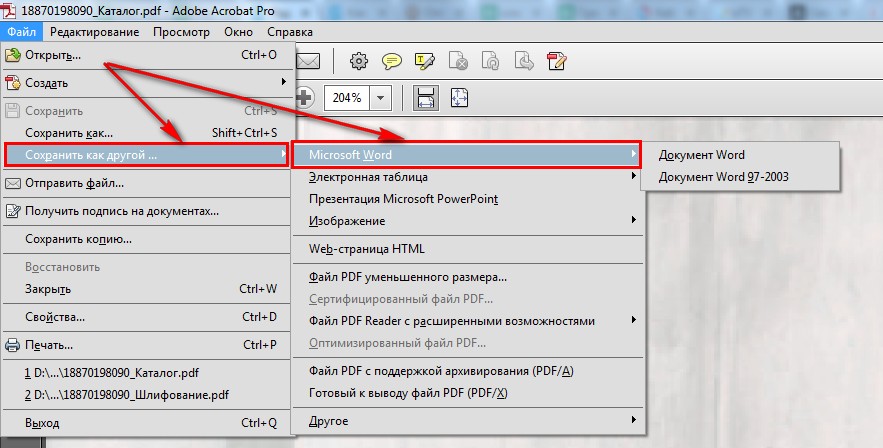 | Не предлагает оптимизацию для мобильных устройств. |
| Вы можете легко конвертировать файлы с помощью этого инструмента. | Этот инструмент ограничен только платформами Windows. |
| Также позволяет интегрировать инструмент с облаком Nitro. |
Основные характеристики:
Преобразование PDF: Да Вот некоторые из лучших инструментов для сжатия PDF: Вы можете открыть файл в программе Acrobat pdf, в которой вам нужно только выбрать файл и поставить его на сжатие. Когда вы делаете шаг вперед в создании файлов, вы должны обратить внимание на несколько функций, таких как бюджет, скорость и эффективность. Все пункты обсуждаются ниже. Давайте посмотрим на них: Да, некоторые инструменты снижают качество файла. Таким образом, вместо этих инструментов вы можете использовать инструмент сжатия PDF, бесплатный конвертер PDF, PDF2Go и т. д. Эти инструменты обеспечат такое же качество ваших сжатых файлов PDF. PDF Compressor для Mac и Windows. Позволяет легко уменьшить размер файла PDF — это единственное программное обеспечение для сжатия PDF, которое вам когда-либо понадобится. Загрузить для Windows Загрузить для Mac Нам доверяют более 3 миллионов довольных клиентов — Джон Бут
РЕДАКТИРОВАТЬ PDF: Да
COMPRESS PDF: NO
MERGE PDF: Да
Encryption и FAST CUNVERION OF PDF: Да
. ❓ Каковы лучшие инструменты сжатия PDF?
👉 Как лучше всего сжимать файлы PDF?
 Инструменты PDF также помогают сжимать несколько файлов и отдельные файлы.
Инструменты PDF также помогают сжимать несколько файлов и отдельные файлы. 💻 На что обратить внимание при выборе инструмента PDF Compressor?
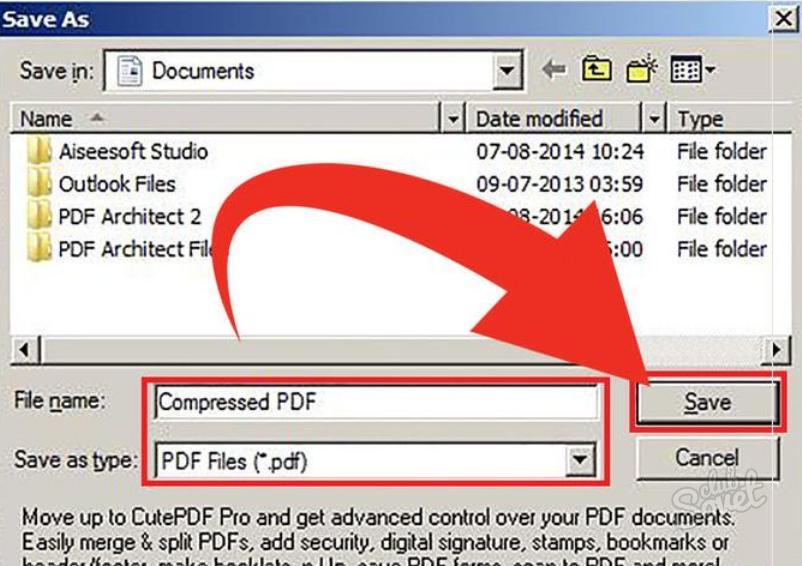
🌟 Есть ли потеря качества при сжатии PDF?
Программное обеспечение для сжатия PDF — уменьшение размера PDF
«Я пользуюсь NXPowerLite уже более года и считаю, что это программное обеспечение отлично сжимает PDF-файлы с 80,1 МБ до 1,9 МБ без видимой потери качества. Если вы отправляете PDF-файлы по электронной почте, это должен быть ваш обязательный инструмент! Великолепно».

Функции сжатия PDF-файлов
Программное обеспечение Trusted PDF Compressor
NXPowerLite впервые был выпущен в 2001 году, и с тех пор это программное обеспечение регулярно совершенствуется. Он сверхнадежен и имеет невероятную поддержку.
Официальная технология Adobe® PDF
NXPowerLite использует официальную библиотеку Adobe® PDF, ту же технологию, которую Adobe® использует для создания Acrobat®. Эта библиотека обеспечивает идеальную прочную основу для нашего компрессора PDF.
Автономный компрессор PDF
Сжимайте PDF-файлы на локальном компьютере Windows или Mac без необходимости подключения к Интернету. Это 100% автономное программное обеспечение.
Избегайте разделения и объединения PDF-файлов
Избегайте разделения и объединения файлов PDF для их отправки, вместо этого сжимайте файлы PDF и сохраняйте свои документы небольшими и неповрежденными.
Сжатие PDF для отправки по электронной почте
Больше никаких возвратов к большим электронным письмам.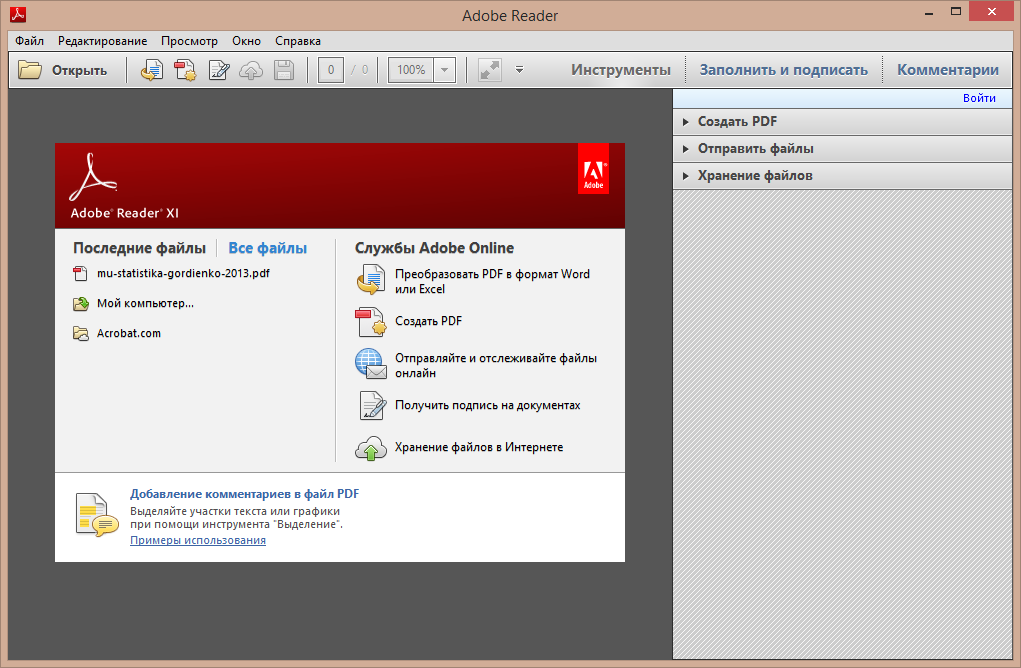 Наш простой компрессор PDF автоматически уменьшает вложения электронной почты, чтобы они соответствовали ограничениям почтового ящика.
Наш простой компрессор PDF автоматически уменьшает вложения электронной почты, чтобы они соответствовали ограничениям почтового ящика.
Сжатие + Без изменения формата
Сжатые файлы PDF остаются в том же формате с тем же расширением .pdf.
Загрузить для Windows
Загрузить для Mac
Как сжать PDF-файлы за четыре простых шага в Windows или Mac
Шаги
Установите программу сжатия PDF NXPowerLite для Windows или Mac.
Перетащите файл PDF на значок NXPowerLite.
Нажмите кнопку «Оптимизировать», чтобы уменьшить размер файла.
NXPowerLite сожмет и предоставит вам файл меньшего размера.
Как программа сжатия PDF уменьшает размер файлов PDF?
Файлы PDF чаще всего представляют собой отсканированные физические документы или документы, созданные полностью в цифровом виде, которые часто называют «родными» или «рожденными цифровыми» PDF-файлами.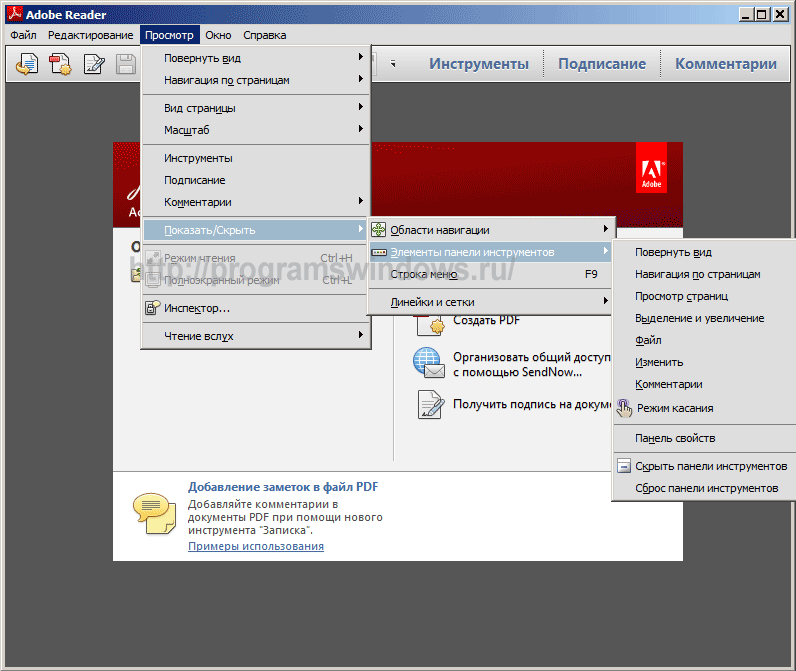 NXPowerLite может уменьшить размер обоих типов PDF-файлов, изменив размер изображений, настроив форматы изображений и уровни качества, а также удалив фон или скрытые данные, которые не нужны для обычного использования файла.
NXPowerLite может уменьшить размер обоих типов PDF-файлов, изменив размер изображений, настроив форматы изображений и уровни качества, а также удалив фон или скрытые данные, которые не нужны для обычного использования файла.
Отсканированные PDF-файлы
Сканеры часто захватывают страницы документов в виде изображений с высоким разрешением без сжатия. Таким образом, даже документы, которые кажутся просто текстом, часто могут быть полностью изображениями. Уменьшая разрешение этих изображений и выбирая эффективную кодировку изображения, эти файлы могут быть значительно уменьшены.
Собственные файлы PDF
Файлы PDF, созданные из электронных источников, таких как документ Word, компьютерный отчет или данные электронной таблицы, обычно состоят из комбинации текста и изображений. Для файлов этого типа NXPowerLite игнорирует текст и фокусируется на изменении размера и выборе наилучшего формата для встроенных изображений.
Как это работает
Изменение размера изображений
Изображения часто вставляются в файлы PDF в гораздо большем размере, чем необходимо. Например, фотография, сделанная цифровой камерой, может содержать пять или более миллионов пикселей, но большая часть этих деталей не будет видна, если не используются элементы управления масштабированием. NXPowerLite может масштабировать эти изображения до определенного разрешения для отображения или печати.
Например, фотография, сделанная цифровой камерой, может содержать пять или более миллионов пикселей, но большая часть этих деталей не будет видна, если не используются элементы управления масштабированием. NXPowerLite может масштабировать эти изображения до определенного разрешения для отображения или печати.
Преобразование изображений в более эффективные форматы
Файлы PDF позволяют сохранять внутри себя множество неэффективных форматов изображений. NXPowerLite преобразует двухуровневые (черно-белые) изображения в кодировку JBIG2 без потерь, которая обычно создает файлы размером от одной трети до одной пятой размера кодировки CCITT Group 4. NXPowerLite также преобразует многие другие типы изображений в JPEG, где это необходимо.
Настройка качества изображений JPEG
NXPowerLite также может применять дополнительное сжатие к изображениям, которые уже находятся в формате JPEG. Это позволяет выжать впечатляющую дополнительную экономию без заметной потери качества даже при 100% увеличении.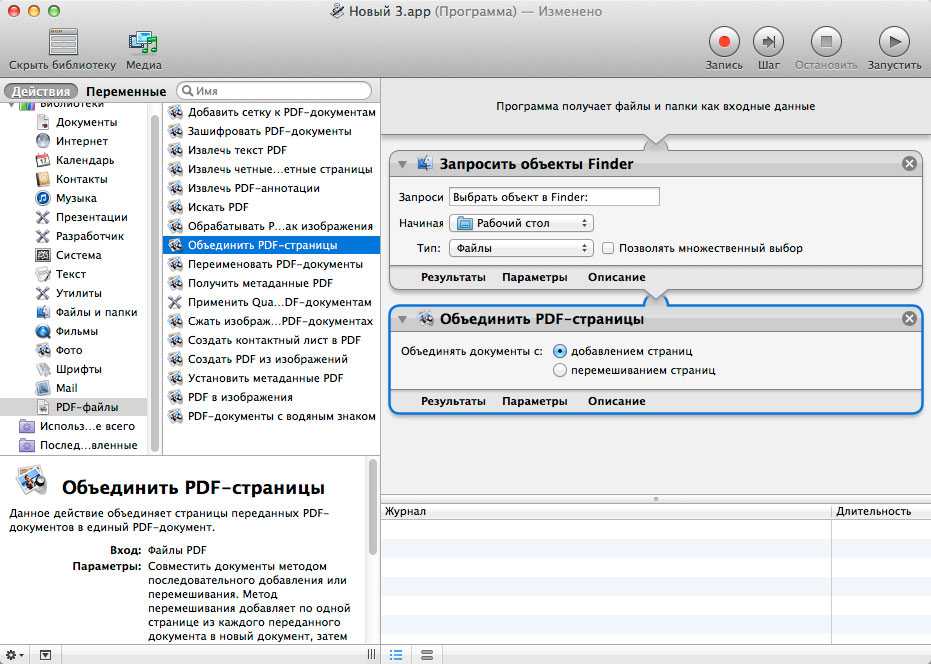

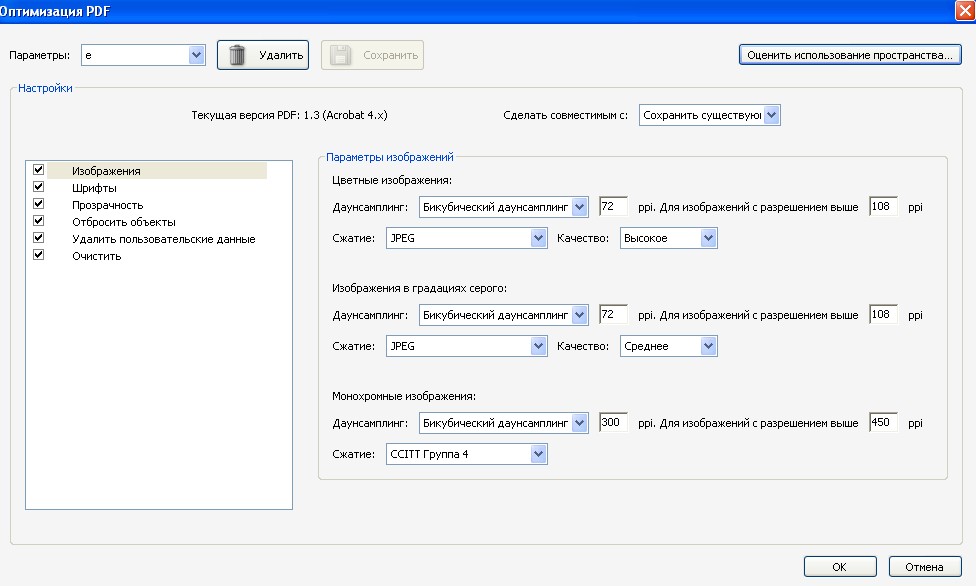


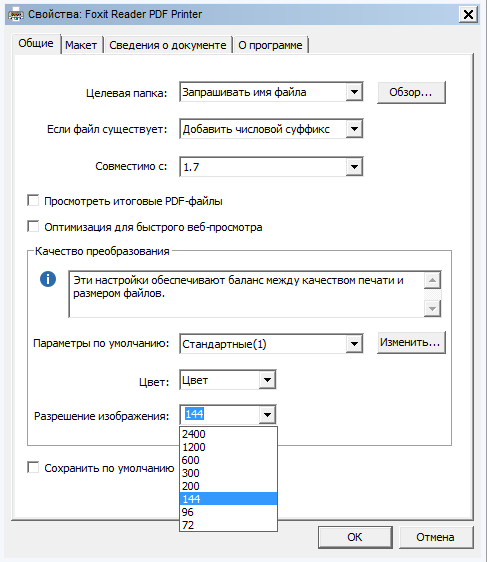
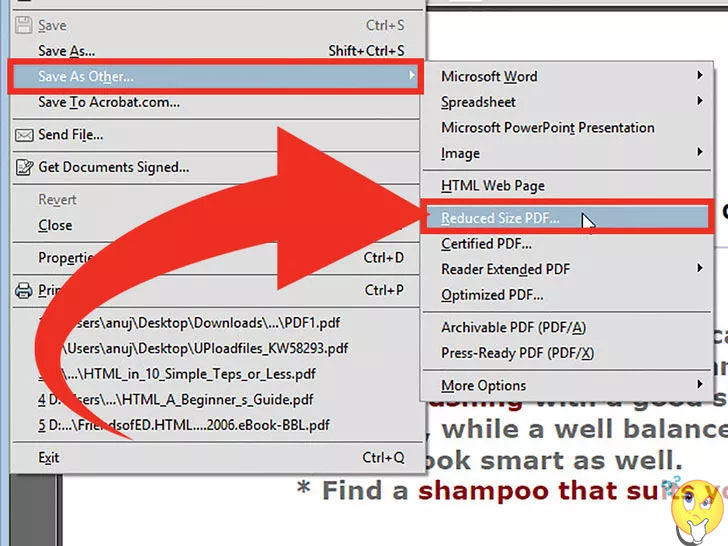
Ваш комментарий будет первым